Regroupez et utilisez la logique de filtre ET/OU sans avoir à créer manuellement des expressions de filtre dans une exploration.
Création de filtres ET/OU
Les filtres ET/OU apparaissent dans la section Filtres d'une exploration. Vous pouvez personnaliser les filtres avec la logique ET/OU lorsque vous ajoutez ou modifiez un filtre sur une exploration.

Vous pouvez ajouter un filtre de plusieurs manières:
- Sélectionnez l'icône Filtrer par champ d'un champ dans le sélecteur de champs de l'exploration.
- Sélectionnez l'option Filtrer dans le menu en forme de roue dentée du tableau de données d'un champ.
- Sélectionnez le bouton Filter (Filtrer) dans la section Filters (Filtres) de l'exploration.
Pour supprimer un filtre, cliquez sur l'icône Supprimer X à côté du filtre.
Options de la section de filtrage
Lorsque vous ajoutez plusieurs filtres, l'option permettant de spécifier une logique de filtre AND et OR, et de passer de l'un à l'autre s'affiche à gauche des champs de filtre. Un nouveau groupe de filtres crée un ensemble distinct de filtres qui permet de spécifier une logique de filtrage entre les groupes AND et OR. La section des filtres contient les options suivantes:
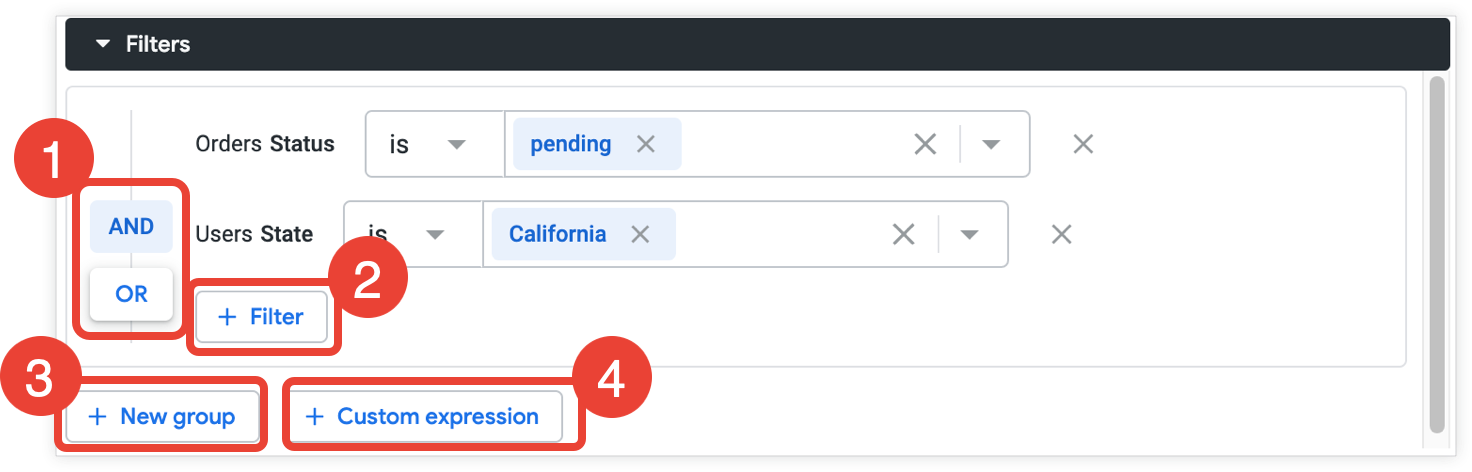
- Bouton logique ET/OU : sélectionnez cette option pour changer de logique de filtrage. Selon la logique sélectionnée, l'opérateur indique AND ou OR. Important: Selon les conditions du filtre, les boutons ET ou OU peuvent ne pas être exploitables, indiquant que la logique ne peut pas être modifiée.
- Bouton + Filtre : sélectionnez cette option pour ajouter un autre filtre au même groupe.
- Bouton + Nouveau groupe : sélectionnez cette option pour créer un groupe de filtres.
- Bouton + Expression personnalisée : sélectionnez cette option pour créer une expression personnalisée manuellement à l'aide de Lexp.
Filtrer les groupes
Les filtres peuvent être classés dans des groupes distincts reliés par une logique de filtrage ET/OU. Par exemple, les groupes A et B peuvent comporter plusieurs filtres, et vous pouvez définir l'exploration sur group A OU group B. Les groupes vous permettent de filtrer les explorations pour plusieurs conditions qui ne sont pas directement liées.
Par exemple, les filtres d'exploration suivants contiennent deux groupes séparés par une logique OU:
- État des commandes :
pendingET État des utilisateurs :CaliforniaOU - La catégorie de produits est
activeET le coût des articles de l'inventaire est <=100
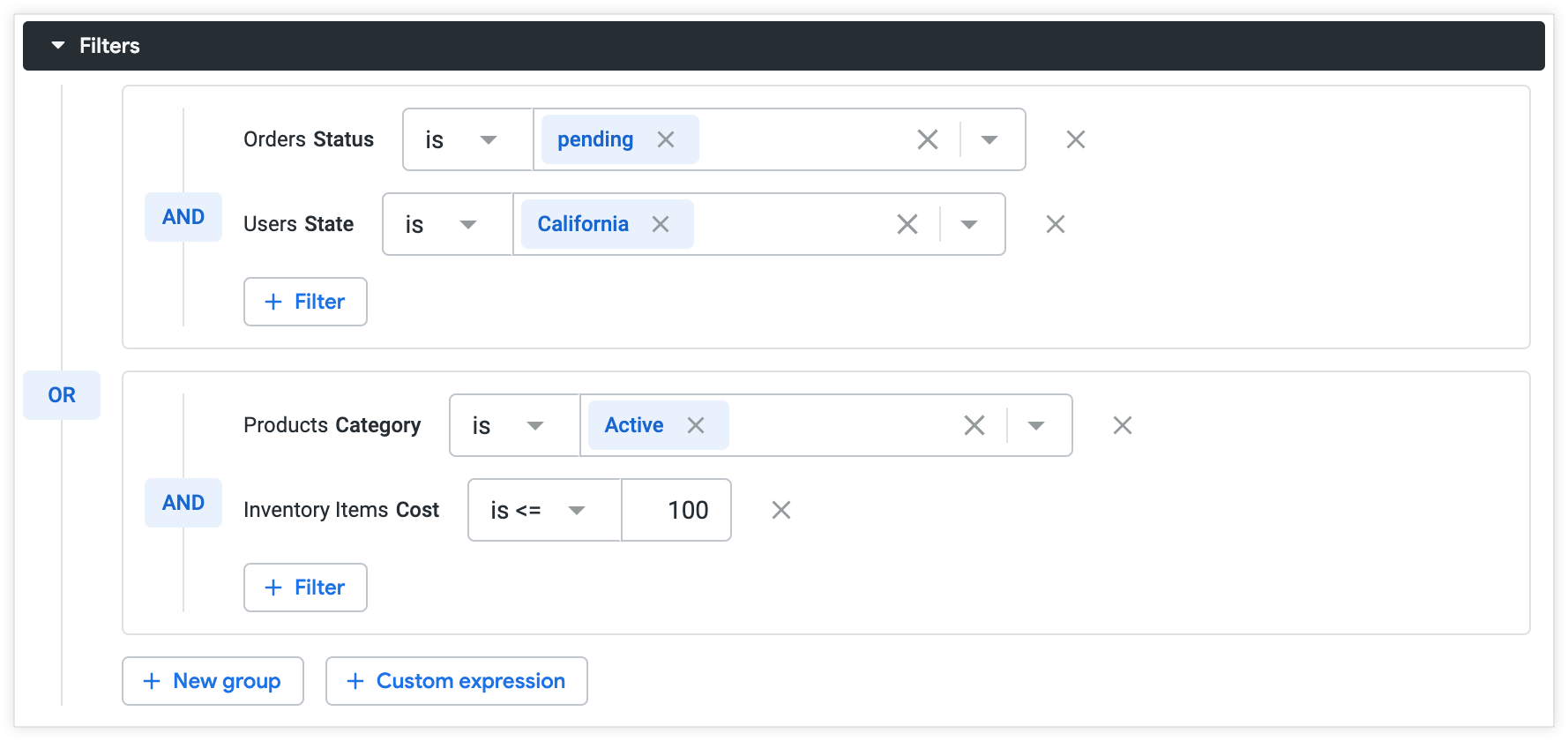
L'exploration résultante affiche les données de commande de pending commandes dans California OU de commandes contenant des produits de la catégorie Active dont le coût est de less than or equal to 100.
Filtres ET/OU et filtres obligatoires
Les filtres obligatoires (par exemple, un filtre obligatoire avec le paramètre always_filter ou conditionally_filter) apparaissent toujours dans le premier groupe de filtres, ou group A.
Pour ajouter plusieurs conditions de filtre à un champ référencé par un filtre requis, cliquez sur le bouton Ajouter à côté de chaque condition. La logique de filtre OR sera automatiquement appliquée entre chaque condition ajoutée au champ de filtre requis.
Vous pouvez ajouter plusieurs filtres à group A en cliquant sur le bouton + Filtre. Pour ajouter d'autres groupes de filtres, cliquez sur + Nouveau groupe.
Filtres ET/OU sur les tableaux de bord
Les filtres ET/OU sont créés dans la section "Explorer les filtres" et sont traduits en expressions Looker avant l'exécution de la requête. Par conséquent, les filtres ET/OU se comportent différemment des filtres de base sur les tableaux de bord.
Si une requête utilisant à la fois les filtres "ET" et "OU" est ajoutée à un tableau de bord, les filtres n'apparaîtront pas dans la section Filtres du tableau de bord. Les filtres sont toujours appliqués à cette requête et peuvent être modifiés dans la tuile correspondante.

